Formulär är viktiga för de flesta WordPress-webbplatser, men de fungerar bara om besökarna faktiskt fyller i dem. Efter årtionden av arbete med formulär har vi lärt oss att den verkliga utmaningen inte är att bygga dem – det är att få människor att trycka på skicka.
Varje ofullständigt formulär är en missad möjlighet, oavsett om det handlar om en kund, prenumerant eller försäljning. På WPBeginner har vi testat dussintals strategier för att åtgärda detta, och vi har kommit fram till att rätt spårningsinställningar kan göra stor skillnad.
I den här guiden visar vi dig exakt vilka metoder vi använder för att övervaka och minska antalet övergivna formulär. I slutändan kommer du att kunna återhämta förlorade leads och öka din konvertering. 📈
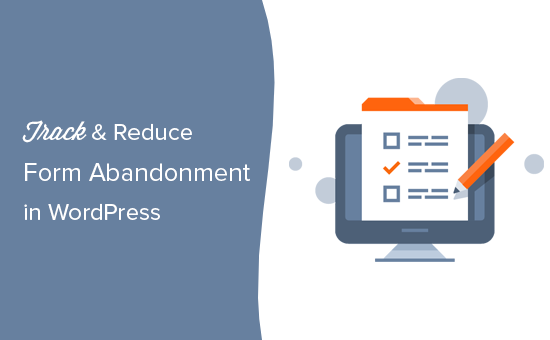
Vad är “Form Abandonment”?
Form abandonment är en term som används för att beskriva situationer när en användare lämnar ett formulär utan att submita det. Det kan bero på ett felaktigt formulär, dålig användarupplevelse eller okända orsaker som att användaren gillar att ändra sig.
Det gäller för alla formulär på din webbplats. Det kan vara ditt nyhetsbrevformulär, ett WooCommerce-kassaförmulär, ett kontaktformulär och mycket mer.
Om användarna når formuläret och bestämmer sig för att inte fylla i det eller lämnar det halvvägs, då är det övergivande av formulär.
Varför du måste minska antalet övergivna formulär
Formulär är verkligen viktiga för att en website ska lyckas. You need them to grow your email list, increase eCommerce convertering, and grow your business.
Men mer än 77% av alla online-shoppare överger sina kassaformulär. Det är mycket pengar i form av oavslutade försäljningar.
Tracking av övergivna formulär hjälper dig att hålla dig högst upp i ditt spel.
Först kommer du att kunna se vilka formulär som ofta överges. Sedan kan du avgöra vad du kan göra för att förbättra dem.
Med detta sagt kommer vi att visa dig hur du spårar och minskar övergivandet av WordPress-formulär. Här är en snabb översikt över alla de saker vi kommer att täcka i den här artikeln:
Låt oss börja med formulärspårningsdelen först.
Tracking av övergivna formulär i WordPress
Det bästa sättet att spåra övergivna formulär på din WordPress website är genom att använda MonsterInsights.
Det är #1 Google Analytics plugin för WordPress och tillåter dig att enkelt tracka trafiken på din website med hjälp av Google Analytics.
På WPBeginner använder vi MonsterInsights för en hel del spårningsuppgifter, inklusive formulärkonverteringar. Se vår fullständiga MonsterInsights-recension för att lära dig mer om pluginet.
✋ Innan vi börjar, observera att du behöver minst deras Pro-plan för att få tillgång till Form-tillägget.
Låt oss först installera och aktivera insticksprogrammet MonsterInsights. För mer information, se vår steg-för-steg-guide om hur du installerar ett WordPress-plugin.
När du aktiverar kommer du att se välkomstvyn och Setup Wizard. Klicka helt enkelt på knappen “Launch the Wizard”.

Du kan följa instruktionerna på skärmen för att ansluta ditt Google Analytics account till din site. Mer detaljerade instruktioner hittar du i vår guide för nybörjare om hur du installerar Google Analytics i WordPress.
När du har ställt in MonsterInsights är det dags att ställa in formulär tracking.
Gå bara till Insights ” Addons page, rulla ner till Forms addon och klicka sedan på knappen Install.
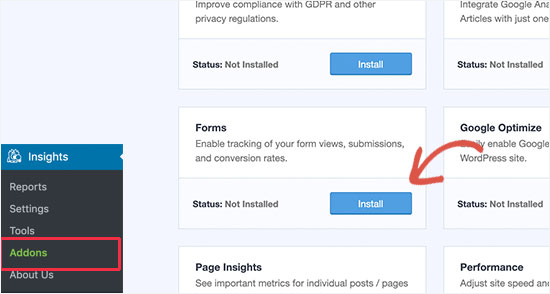
När du har installerat och aktiverat formulär addon, kommer MonsterInsights automatiskt att upptäcka din WordPress formulär plugin och aktivera formulär tracking.
Du kan verifiera det genom att besöka Insights ” Settings page och byta till “Conversions” tabs. Härifrån kan du se din form builder listad under alternativet “Enable Form Conversion Tracking”.
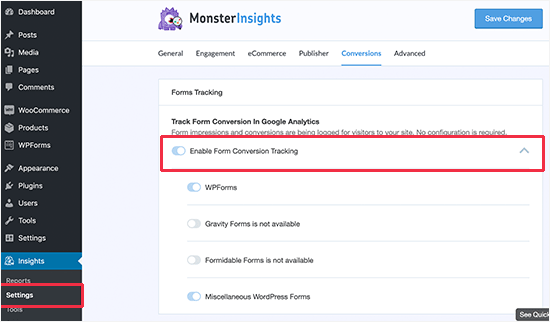
Nu när allt är konfigurerat behöver du bara vänta några timmar på att MonsterInsights ska samla in data när dina användare fyller i formulär på din WordPress website.
View av formulärrapporter i MonsterInsights
MonsterInsights gör rapporter från Google Analytics lätta att förstå. Form addon visar dig hur användare på din website interagerar med formulär i termer av konverteringar och övergivande av formulär.
Gå bara till Insights ” Reports page och byt till formulär tabs.
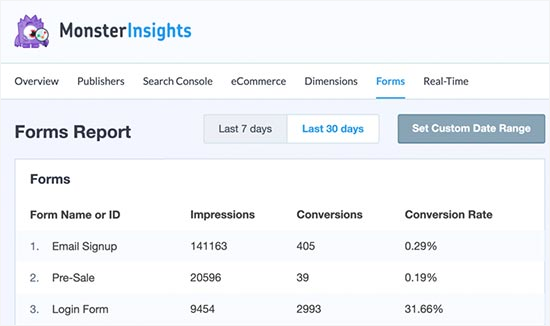
Du kommer att se en lista över formulär på din webbplats med deras visningar, konverteringar och konverteringsfrekvenser.
Du kan se formulär med fler visningar och lägre konverteringsgrad. Det här är de formulär som dina användare tittar på men inte fyller i.
Låt oss ta reda på vad som hindrar användare från att fylla i dessa formulär.
Återskapa övergivna formulär Entrys med WPForms
WPForms är det bästa tillägget för kontaktformulär för WordPress på marknaden.
Den levereras med en form abandonment addon som hjälper dig att spåra övergivna formulär och till och med tillåter dig att spara partiella poster. Du kan sedan nå ut till dessa användare som potentiella customers.
Vi använder WPForms själva för att skapa och visa våra formulär. Vi har haft bra erfarenheter med det, och du kan se vår omfattande WPForms-recension för mer insikter om pluginet.
✋ Innan vi hoppar in, observera att du behöver minst deras Pro-plan för att få tillgång till Form Abandonment-tillägget.
Låt oss först installera och aktivera WPForms plugin. För mer information, se vår steg-för-steg-guide om hur du installerar ett WordPress-plugin.
Vid aktivering måste du besöka WPForms ” Settings page för att enter din license key. Du hittar den här informationen under your account på WPForms website.

Därefter kan du gå till WPForms ” Addons page från din WordPress dashboard.
Härifrån går du vidare och installerar Form Abandonment Addon.
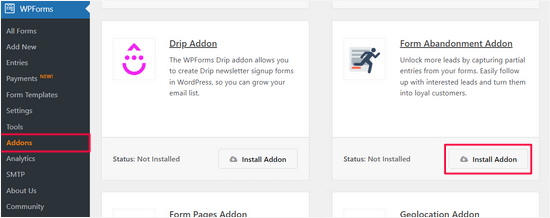
Efter det är du nu redo att skapa formulär som automatiskt kan save övergivna formulär.
Gå bara till WPForms ” Add New page för att skapa ditt första formulär.
På nästa skärm ser du alternativet “Generera med AI”. Det innebär att du kan skapa dina formulär med hjälp av AI. Du behöver bara ange din fråga, så genererar AI-verktyget ditt formulär på bara några sekunder.

Om du inte vill använda AI kan du välja mellan 2 000+ formulärmallar.
Du kan börja med att ange en titel för formuläret och sedan välja en mall. I den här handledningen väljer vi mallen “Formulär för begäran om offert”.
För att begränsa urvalet använder du bara sökfältet. Sedan kan du hålla muspekaren över sökresultaten och klicka på “Använd mall”.
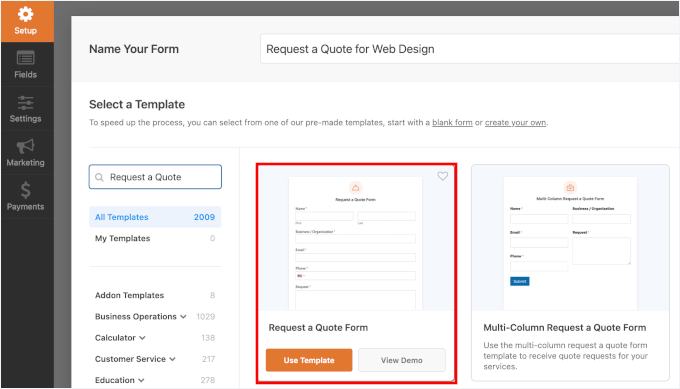
Du kan också använda en tom templates för att skapa ett formulär from scratch.
Därefter kommer WPForms att ladda formulärmallen i sin dra-och-släpp-redigerare. Du kan redigera de befintliga posterna genom att klicka på dem. Du kan också flytta dem upp och ner eller lägga till nya fält i den vänstra kolumnen.
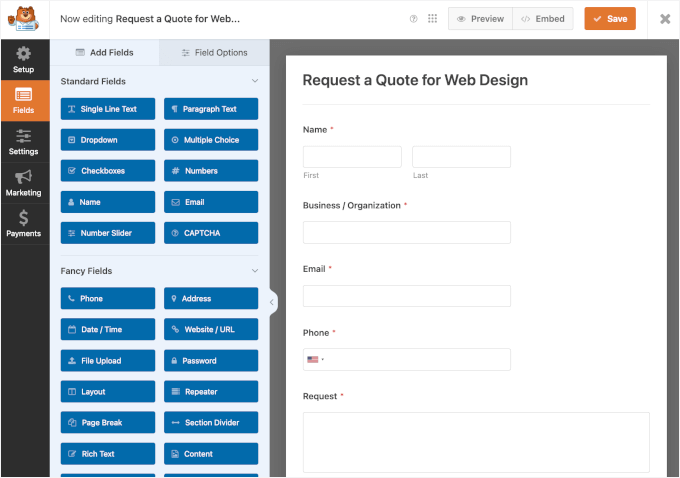
När du är klar med att anpassa formulärmallen växlar du till fliken “Inställningar” i den vänstra kolumnen.
Välj sedan alternativet “Form Abandonment”.
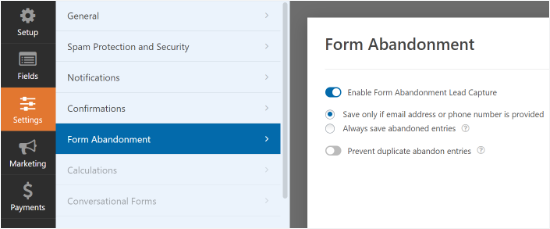
Härifrån kan du slå på funktionen för att överge formuläret för detta vissa formulär. När du är klar kan du save your form och lämna gränssnittet för form builder.
Låt oss nu add to detta formulär till din WordPress site. Bara edit den post eller page där du vill lägga till formuläret, och sedan lägga till WPForms block till content editor.
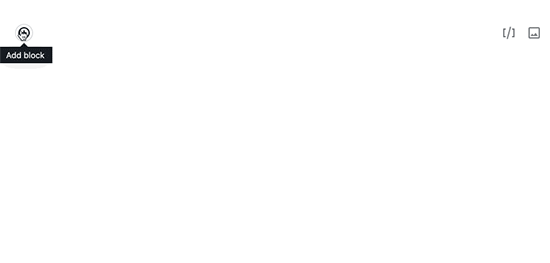
Därefter väljer du helt enkelt det formulär du skapade tidigare från insticksprogrammet. Nu kan du save eller publicera din post eller page.
Ge nu ditt formulär några dagar på sig att samla in Entrys. Efter det kan du gå till WPForms ” Entries page för att se alla dina formulärposter.
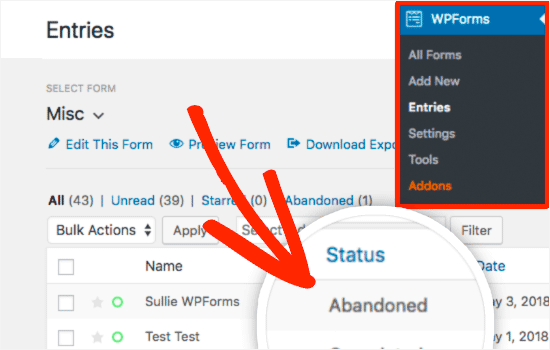
Du kommer att se abandoned som status för de entries där en användare har valt att lämna formuläret utan att submita det.
You can click on Entries to view the genomförda data of your abandoned form.
Tips för att minska antalet övergivna formulär i WordPress
Hittills har vi lärt oss hur man trackar och återskapar övergivna formulär i WordPress.
Låt oss prata om hur man minskar antalet övergivna formulär.
Först måste du ta reda på varför ett formulär inte konverterar så bra. Du behöver inte göra en kvalificerad gissning när det finns faktiska tester du kan run först.
1. Förbättra formulärets sidhastighet
Hastigheten är en av de främsta anledningarna till att användare överger shopping cart och onlineformulär.
Enligt en fallstudie från StrangeLoop kan en fördröjning på 1 sekund i sidladdningstiden leda till en förlust på 7% i konverteringar, 11% färre sidvisningar och en minskning av kundnöjdheten med 16%.
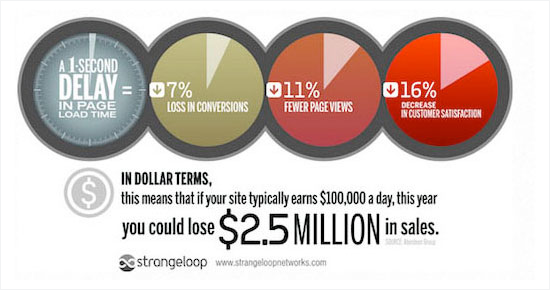
Testa sidorna som innehåller dina formulär för hastighet och prestanda med hjälp av ett hastighetstestverktyg online.
Om dina pages med formulär hämtar långsamt måste du följa vår guide till hastighetsoptimering av WordPress för att förbättra prestandan.
2. Skapa bättre formulär
Som webbplatsägare vill du samla in så mycket användbar information som möjligt för att kunna ge dina kunder bättre service.
Detta kan dock göra dina formulär längre, och användare gillar inte långa formulär.
Här är några saker du kan göra för att förbättra dina formulär.
- Remove onödiga formulärfält. Det här är de formulärfält som du egentligen inte behöver och som du kan klara dig utan.
- Använd formulär med flera sidor. Om du måste skapa längre formulär, försök med flersidiga formulär. De är lättare att fylla i och ger en mycket bättre upplevelse för användaren.
- Använd formulärbaserade landing pages när det är möjligt. Using form landing pages allows you to remove clutter from the screen, which may be distracting users.
- Använd conversational form styles för att göra dina formulär interaktiva och roliga.
3. Använd programvara för optimering av konvertering
Om du är seriös med att öka formulärkonverteringarna måste du börja använda OptinMonster. Det är den bästa konverteringsoptimeringen och programvaran för leadgenerering på marknaden, vilket hjälper dig att konvertera webbplatsbesökare till prenumeranter och kunder.
Det är också den programvara vi använder för att skapa popup-fönster, slide-ins och header-banners för att marknadsföra våra specialerbjudanden. Läs vår fullständiga OptinMonster-granskning för att utforska dess funktioner!
OptinMonster levereras med popups för exit-intention. Detta gör att du kan visa riktade popups till användare när de håller på att lämna en page. Om du använder detta på dina formulärsidor hjälper du dig att drastiskt minska övergivandet av formulär på din webbplats.
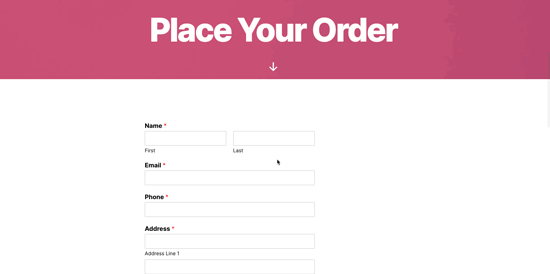
För detaljerade instruktioner, se denna tutorial om hur du skapar en popup för kuponger med OptinMonster.
Video Tutorial
Innan du går, kanske du vill titta på vår videohandledning om hur du spårar och minskar övergivna formulär i WordPress. Tryck bara på play! ▶️
Vi hoppas att den här guiden hjälpte dig att lära dig hur man spårar och minskar övergivna formulär i WordPress. Du kanske också vill se vår ultimata guide till att använda WordPress-formulär eller vårt expertval av de bästa formulärbyggarna online.
If you liked this article, then please subscribe to our YouTube Channel for WordPress video tutorials. You can also find us on Twitter and Facebook.





Jiří Vaněk
I have the highest version of WPForms but I don’t have Monstersight. As I understood correctly, can I actually track similar things just with the help of WPForms and Google analytics? Or can’t I do without Monstersight?
WPBeginner Support
You can do it without MonsterInsights but it is very difficult to do so without a decent understanding of Google’s tracking.
Admin